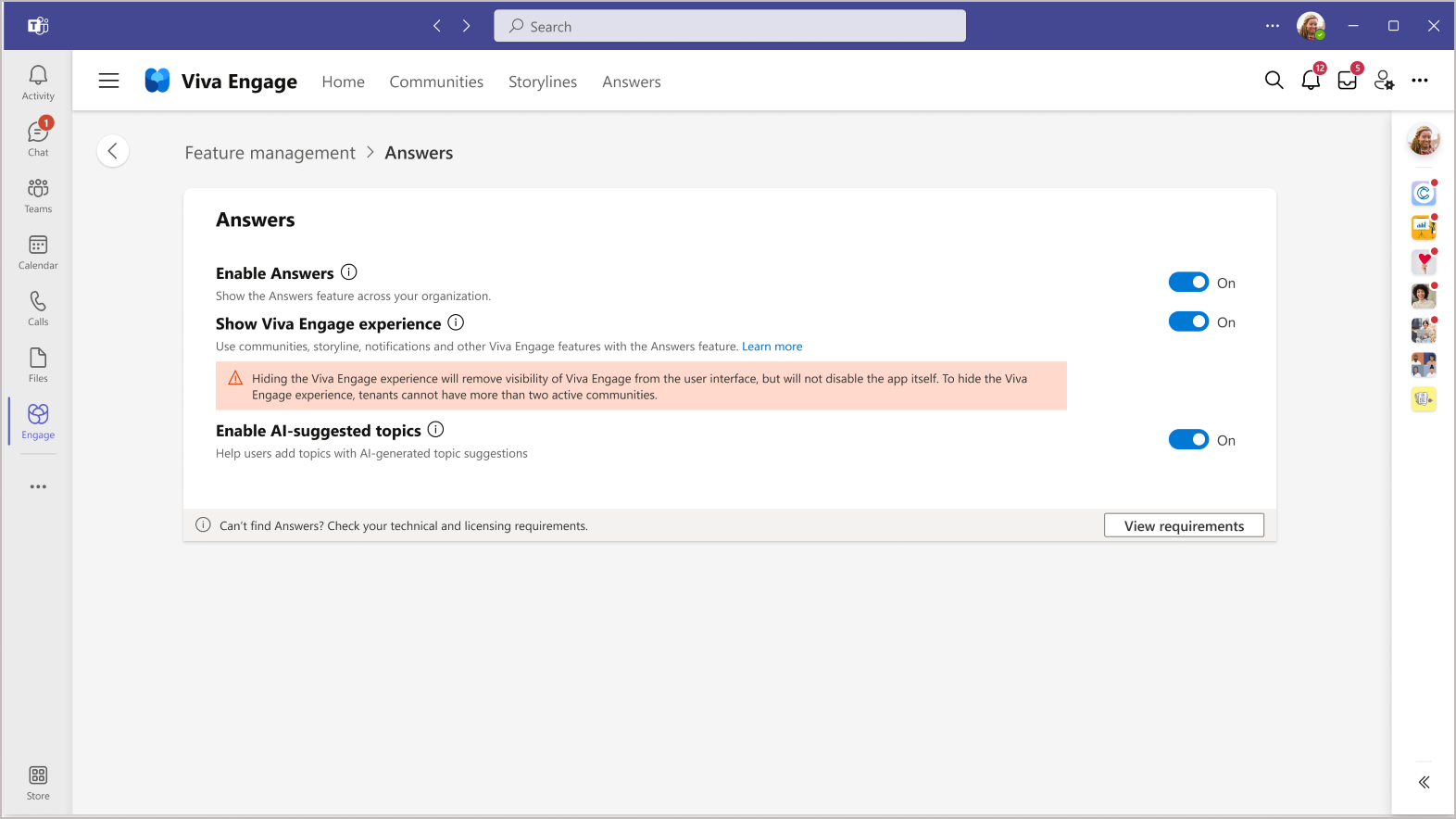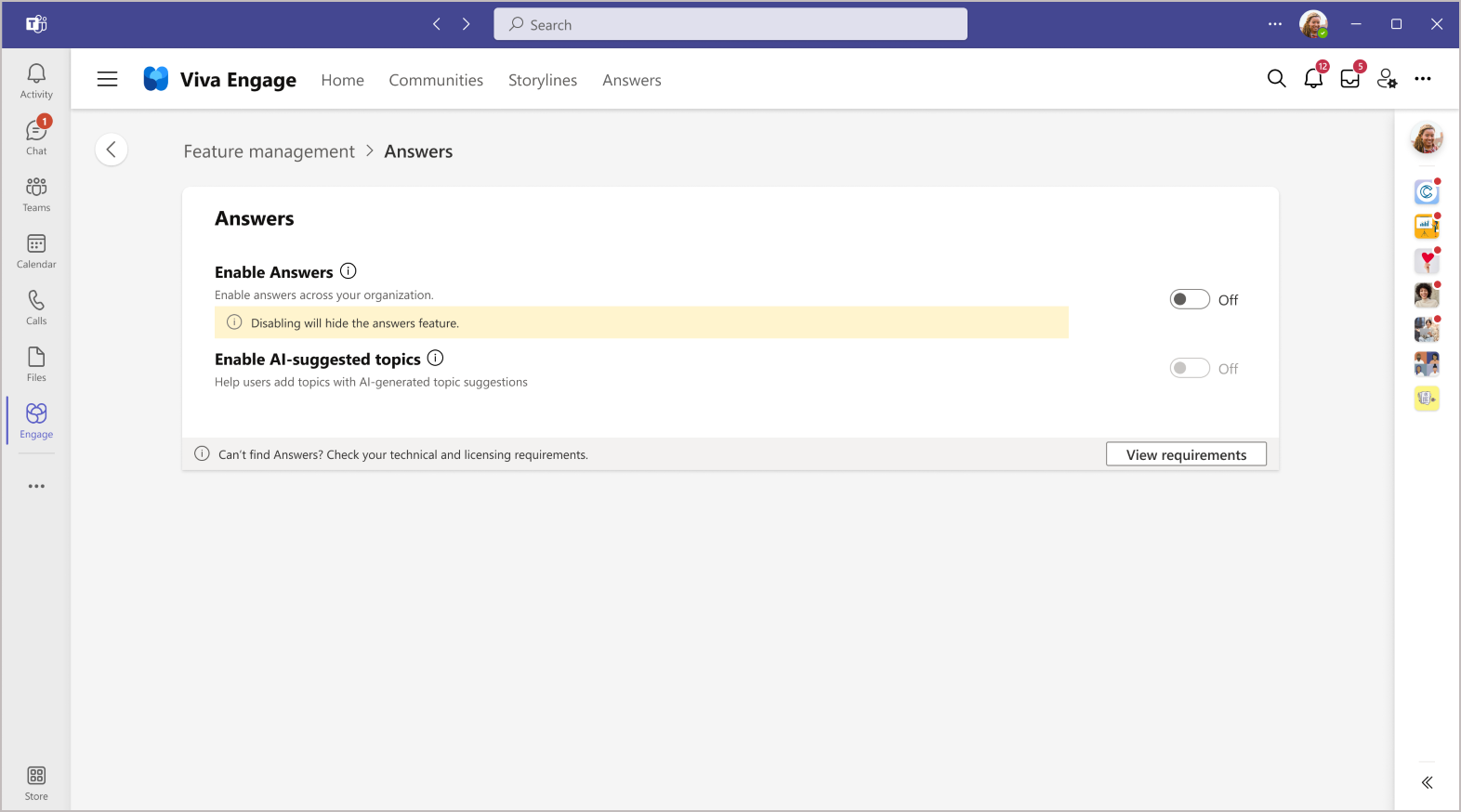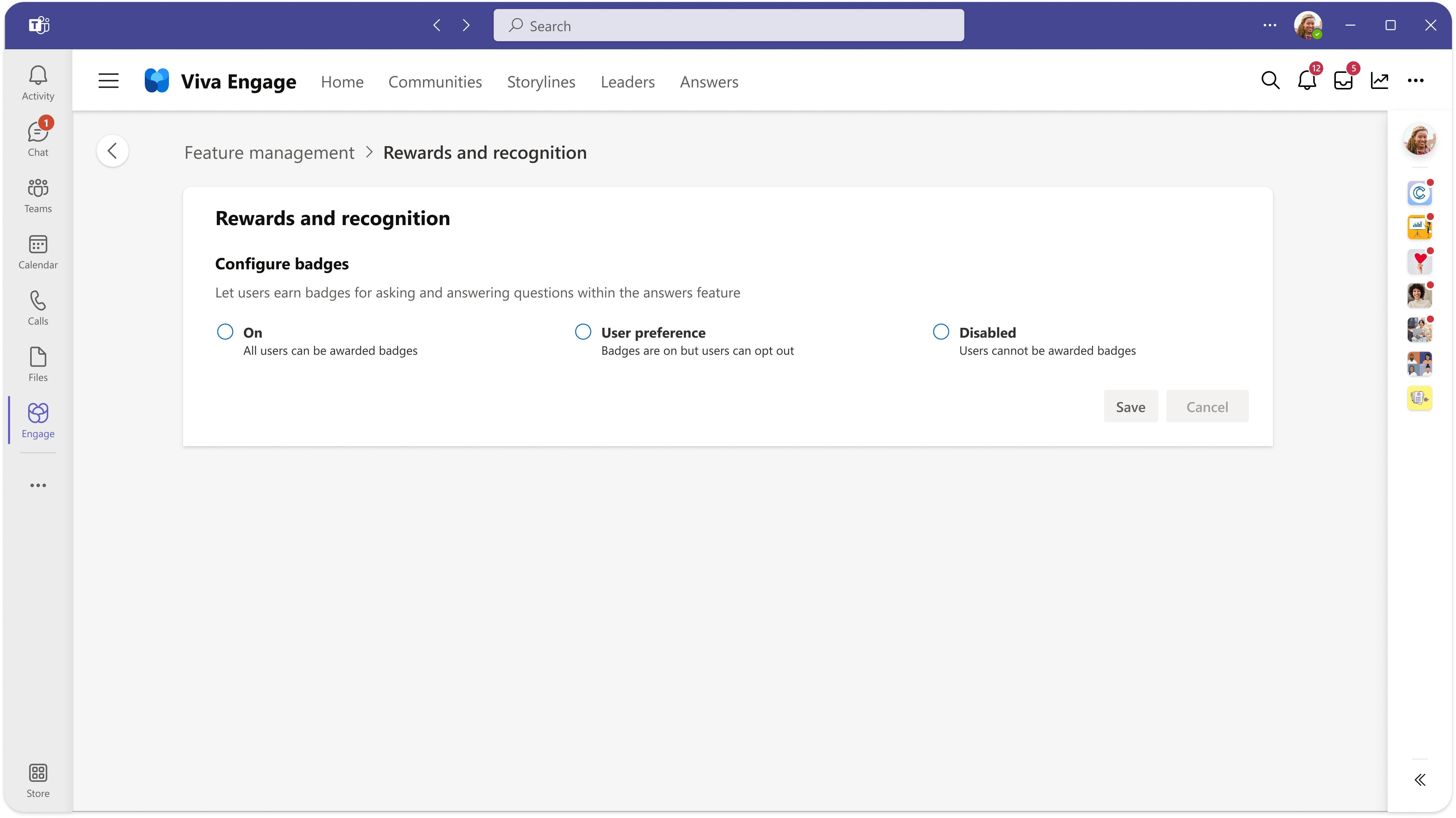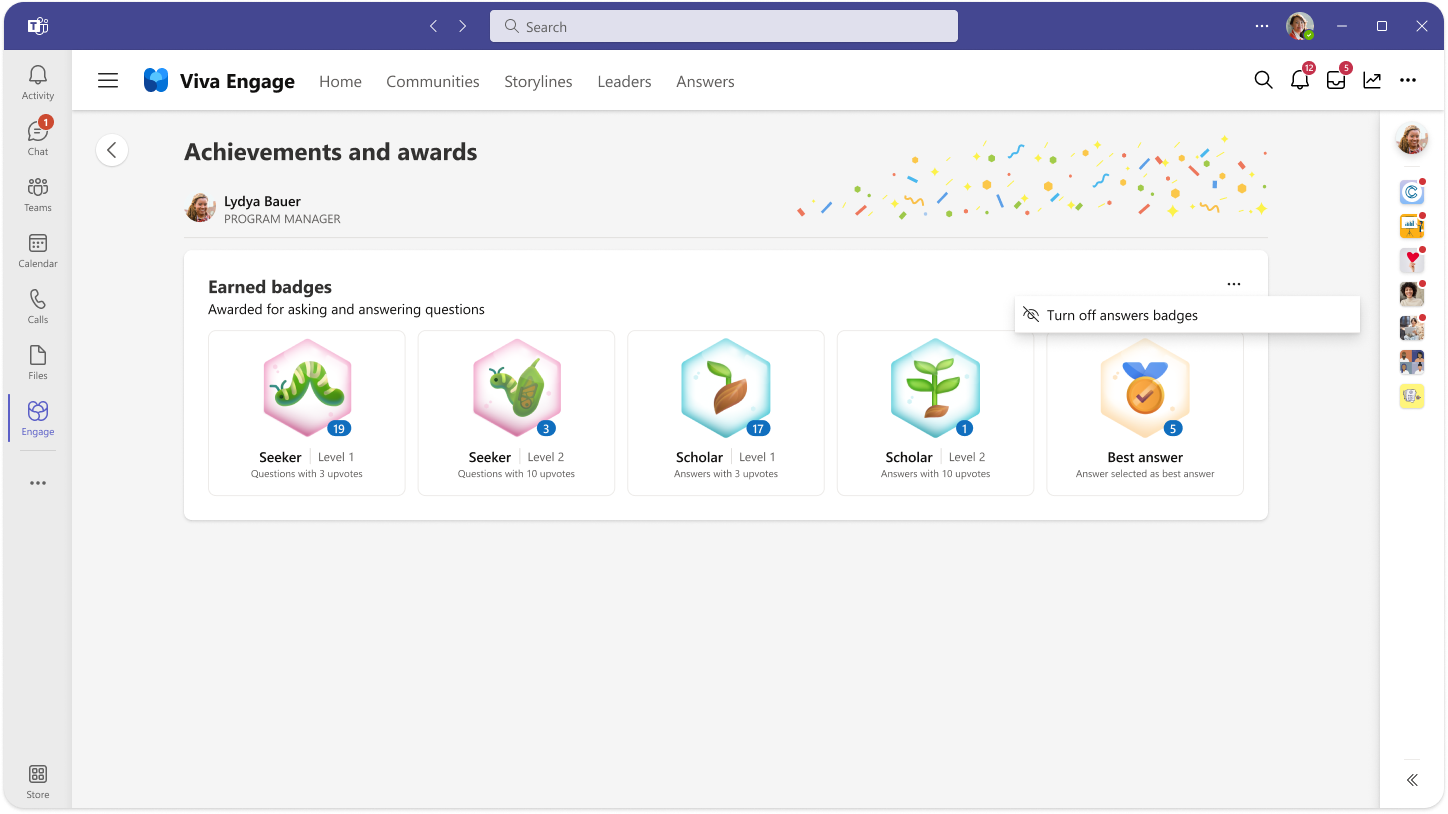Viva で回答を設定する
Microsoft Vivaの回答は、大規模な組織の人々が質問をしたり、質問に答えることによって互いから学ぶ新しいエクスペリエンスです。 アクセスは、ユーザーがメンバーであるコミュニティの [回答] タブと [コミュニティ] タブの両方で、Viva Engage Teams アプリを使用します。
回答を使用すると、従業員は質問をしたり、クラウドソースの回答に接続したりできます。 自然言語処理は、質問を利用可能な回答と照合するのに役立ち、その経験は回答に貢献する人に報酬を与えます。
回答は、ユーザーが質問に回答し、主題の専門家とつながり、学習を増やすのに役立ちます。
ライセンス
Microsoft Viva Suite と Viva Employee Communications and Communities ライセンスの一部である Viva Engage ナレッジ サービス プランが割り当てられているユーザーは、Viva Engage Teams アプリの Answers エクスペリエンスにアクセスできます。 これらのユーザーは、コミュニティや [回答] タブで質問と回答を行い、同様の質問を見つけ、報酬と認識を受けることができます。
Viva Engageナレッジ サービス プランを割り当てていないユーザーは、完全な回答エクスペリエンスを持ちませんが、メンバーであるコミュニティから他のユーザーが書いた質問を表示、投票、および回答できます。 回答に名前が記載されている場合は、いつでもそれらの質問に対する通知を受け取り、それらのスレッドにアクセスできます。
アクセス許可の詳細については、「Viva Engageの回答の管理者シナリオ」を参照してください。
技術的要件
既定では、次の技術的要件を満たすネットワークに対して Answers エクスペリエンスが有効になっています。
ユーザーは、Viva Engage サービスにアクセスできます
organizationに対してViva Engageが有効になっており、ユーザーはViva Engage サービスにアクセスできます。 最適な Answers エクスペリエンスを得るには、すべての組織が Microsoft Teams にViva Engage アプリをインストールすることをお勧めします。
ネットワークがネイティブ モードViva Engage
ネイティブ モードは、すべてのユーザーがMicrosoft Entra IDされているViva Engage ネットワークの状態です。 すべてのコミュニティは Microsoft 365 グループであり、すべてのファイルは SharePoint Online に格納されます。 このセットアップにより、サービスがトピックのアクセス許可と管理を適切に適用できるようになります。 詳細については、ネットワークをネイティブ モード に移行するためのガイド を参照してください。
Viva Engageは、Viva Topicsを使用するために有効になっています
Viva Topicsは2025年に廃止される予定です。 その変更の一環として、Viva Engageは簡略化されたトピック モードに戻ります。 移行中は、プロアクティブな移行を一時停止してViva Topicsを使用しますが、Viva Engage ネットワークが要求によって回答を使用できるようにする移行を続行します。 顧客は、トピックを移行したり、回答を使用したりするために、有料のトピック ライセンスを持っている必要はありません。 移行、トピック エクスペリエンス、トピックの廃止について詳しく説明します。
トピックの移行を待機しているお客様は、回答の有効化を優先するよう要求できます。これには、ネイティブ モードのサポートやトピックへのトピックの移行Viva Engage含まれる場合があります。 カスタマー アカウント マネージャーに問い合わせるか、サポートMicrosoft Viva Engageしてサポート チケットを提出してください。
コンプライアンスと回答のデータ
回答に対して一意のポリシーを設定していない限り、Microsoft 365 のグループは回答データをバックアップします。 このグループは、organizationの既定のデータ保持ポリシーに従います。 回答バッキング グループは、最初の質問が投稿されたとき、または質問の添付ファイルが作成されたときに自動プロビジョニングされます。 作成時に、すべての Microsoft 365 グローバル管理者がバッキング グループの所有者として割り当てられます。これは、Viva Engageの回答のグループと呼ばれます。削除しないでください。
バッキング グループの所有者は、応答がネットワーク ポリシーに準拠したままであり、誤って削除されないようにする必要があります。 Microsoft 365 でバッキング グループを削除する場合、管理者はデータをエクスポートできます。 バッキング グループが削除された場合、応答は機能しません。
注:
論理的な削除は 30 日以内に回復できます。 ハード削除すると、 永続的な データ損失が発生します。
回答データは 電子情報開示で利用できるため、法的ケースで証拠として使用できる電子情報を特定して配信できます。
EU 一般データ保護規則 (GDPR)
GDPR ユーザー データエクスポートの場合、検証済みのViva Engage管理者とEngage管理者は、Viva Engage GDPR エクスポートガイダンスに従うことができます。 回答データは、Viva Engage データにバンドルされています。 GDPR データ主体の要求に準拠するために、Viva Engage ユーザーに関するすべての情報を消去できます。 Viva Engageで GDPR データ主体の要求を管理する方法について説明します。
Answers エクスペリエンスを構成する
注:
回答と回答に関連するオプションを構成するには、Microsoft 365 グローバル管理者である必要があります。
既定では、回答はオンになっています。 必要に応じて、Viva Engage Teams アプリの表示から回答を非表示にできます。これにより、ユーザーは既存のリンクを介してのみ回答コンテンツにアクセスできます。 ただし、スレッドに投稿したり、回答エクスペリエンスを移動したりすることはできません。
Viva Engage Teams アプリで、右上のナビゲーション バーから省略記号ボタンを選択し、[管理] を選択してViva Engage管理センターに移動します。
[ 機能管理 ] タブで、[ 回答 ] ボタンを選択して、[回答] 構成オプションを開きます。
[回答の有効化] トグルを使用して、organizationの回答を有効または無効にします。 回答は既定でオンになっています。
注:
回答が無効になっている場合、一意のポリシーが応答に設定されていない限り、バッキング グループは、organizationによって設定された既定のデータ保持ポリシーに準拠します。
オプション: Viva Engage エクスペリエンスを表示する
回答はViva Engage内に存在します。 すべてのViva Engage機能の使用を開始する準備ができていない組織は、回答に焦点を当てたエクスペリエンスを入力し、ストーリーライン、コミュニティ、リーダーシップなどの他のViva Engage機能を非表示にすることができます。 非表示Viva Engageコンテンツには既存のリンクから引き続きアクセスできますが、ユーザーは回答以外のViva Engage機能に移動できません。
この機能を使用できるようにするには、ネットワークに 2 つ以下のEngageコミュニティが必要です。
Viva Engage Teams アプリで、右上のナビゲーション バーから省略記号ボタンを選択し、[管理] を選択してViva Engage管理センターに移動します。
[ 機能管理 ] タブで、[ 回答 ] ボタンを選択して、[回答] 構成オプションを開きます。
organizationの [Engage エクスペリエンスの表示] をオンまたはオフにします。 このオプションは、応答がオフになっている場合、またはテナントに 2 つ以上のアクティブなコミュニティがある場合は使用できません。
注:
Viva Engage エクスペリエンスが非表示の場合、バッキング グループは、organizationによって設定されたデータ保持ポリシーを尊重します。 管理者は引き続きデータをエクスポートおよび管理できます。
オプション: AI が推奨するトピックを有効にする
ナレッジ サービス プランViva Engage割り当てられたユーザーには、回答に AI が推奨するトピックがあります。 ユーザーが回答に関する質問を投稿すると、生成 AI は、ユーザーが投稿に含める関連トピックを最大 3 つ返します。
Viva Engage Teams アプリで、右上のナビゲーション バーから省略記号ボタンを選択し、[管理] を選択してViva Engage管理センターに移動します。
[ 機能管理 ] タブで、[ 回答 ] ボタンを選択して、[回答] 構成オプションを開きます。
[回答の機能管理] で、organizationに対して [AI が推奨するトピックを有効にする] をオンまたはオフに切り替えます。
オプション: 報酬と認識を有効にする
Viva で回答に投稿することで、ユーザーは最大 5 つの異なるバッジを獲得および収集できます。 バッジは、Viva Engageナレッジ サービス プランを持つorganization内のすべてのユーザーが利用できます。 この機能では、Answers が、バッジにカウントされる同僚の従業員からの投票など、ユーザー データを収集する必要があります。
Viva Engage Teams アプリで、右上のナビゲーション バーから省略記号ボタンを選択し、[管理] を選択してViva Engage管理センターに移動します。
[ 機能管理 ] タブで、[ リワードと認識] を選択します。
次のオプションから選択してバッジを構成します。
オンにすると、organizationのバッジが有効になります。
ユーザー設定では、個人がオプトアウトできるようにしながら、organizationのバッジを有効にします。エンド ユーザーは、[実績と賞] ページの右側にある省略記号ボタンを選択することで、Viva Engageでバッジをオフにすることができます。
無効 にすると、Viva の回答でバッジがオフになります。 このコントロールを [オン] から [ 無効] に切り替えると、ユーザーが獲得したすべてのバッジが削除され、回復不能になります。 回答はバッジのユーザー データの収集を停止します。
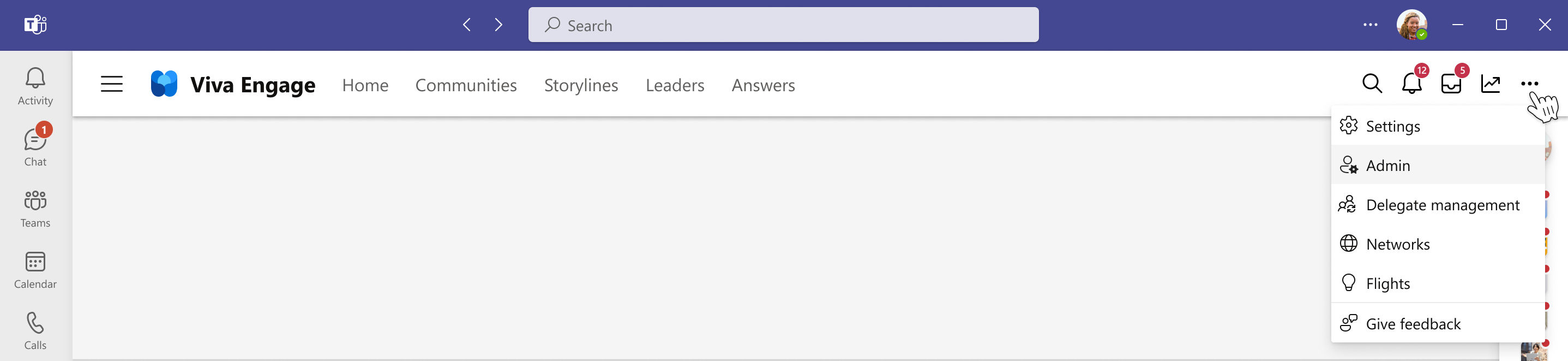
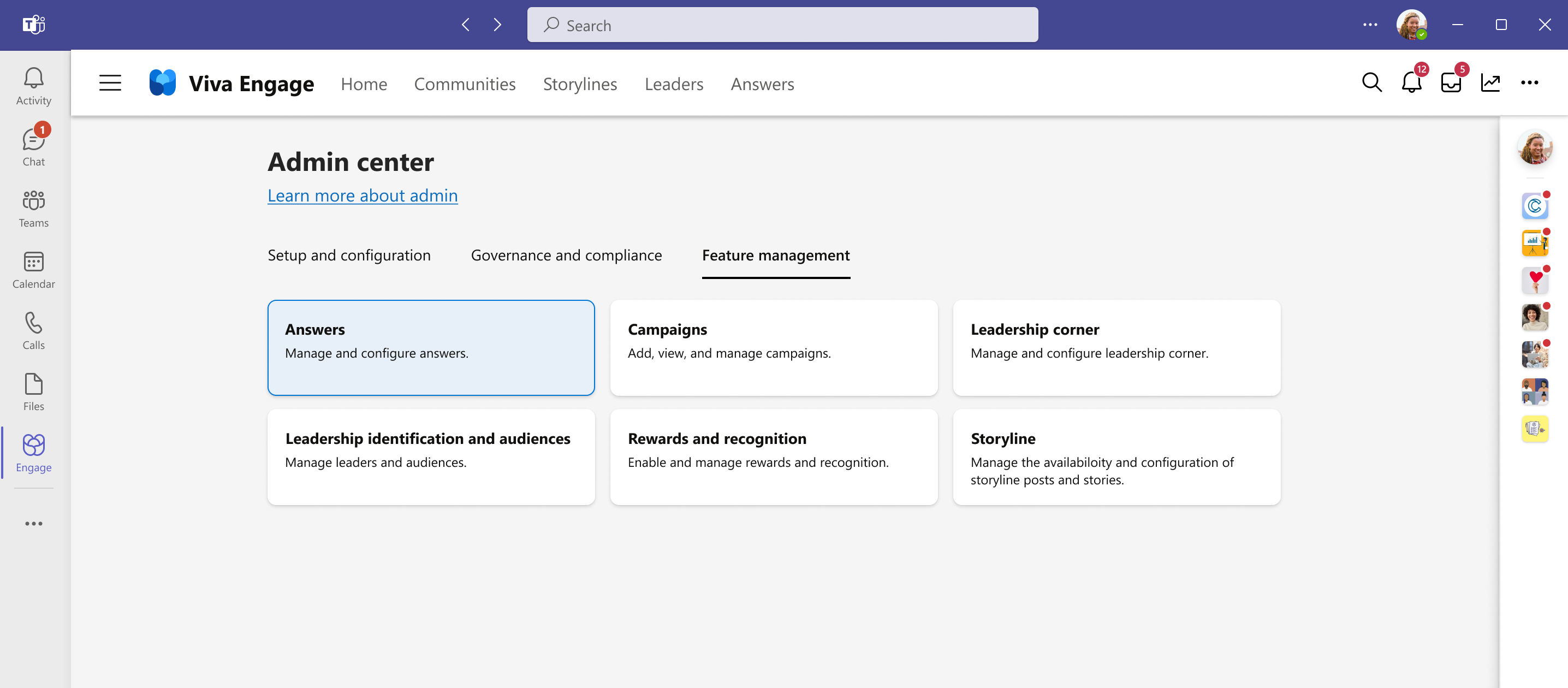
![Viva Engage管理センターの [回答の有効化] トグルのスクリーンショット。](/ja-jp/viva/media/engage/admin/enable-answers.png)
![[Engage エクスペリエンスの表示] 設定をオフにするには、回答を有効にする必要があることを示すスクリーンショット。](../media/engage/admin/answers-eac-show-exp-off.png)